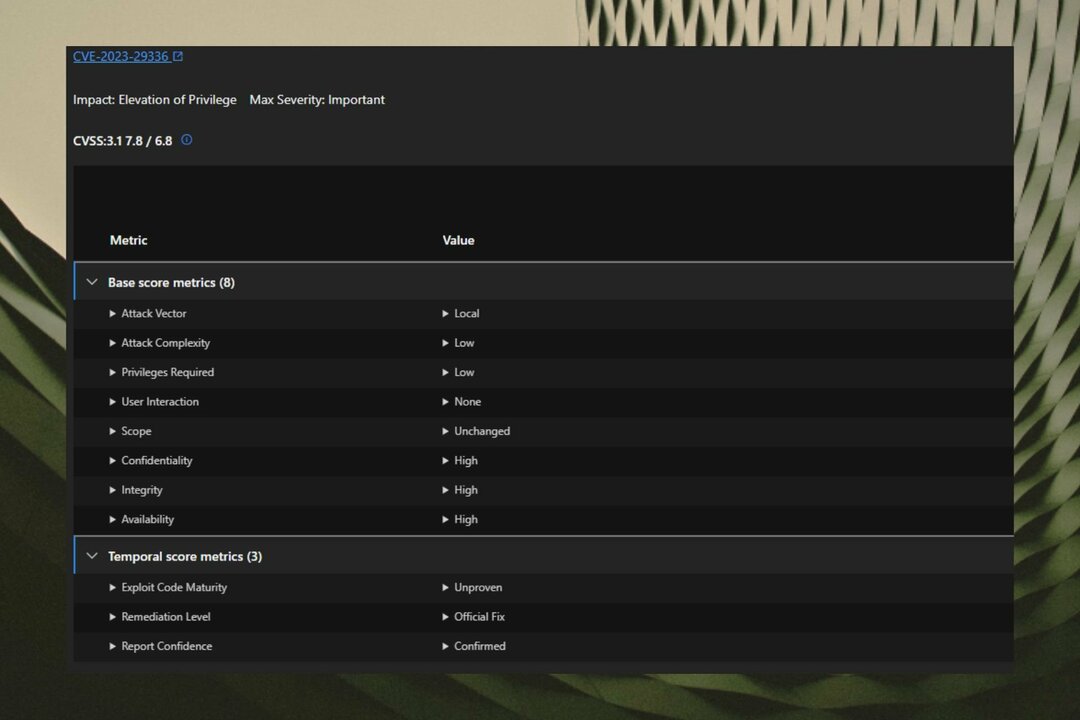Prøv å tilbakestille Windows Update-komponenter
- Feilkode 0x80242008 skjer når oppdateringsbehandleren selv kansellerer operasjonen/oppdateringsforespørselen.
- Den kan hindre deg i å installere viktige systemoppdateringer, inkludert de nyeste funksjonene og viktige sikkerhetsoppdateringer.
- For det meste skjer dette når du endrer oppdateringsinnstillinger etter at Windows har sjekket for oppdateringer, men du prøver å laste ned den sjekkede oppdateringen med de endrede innstillingene.
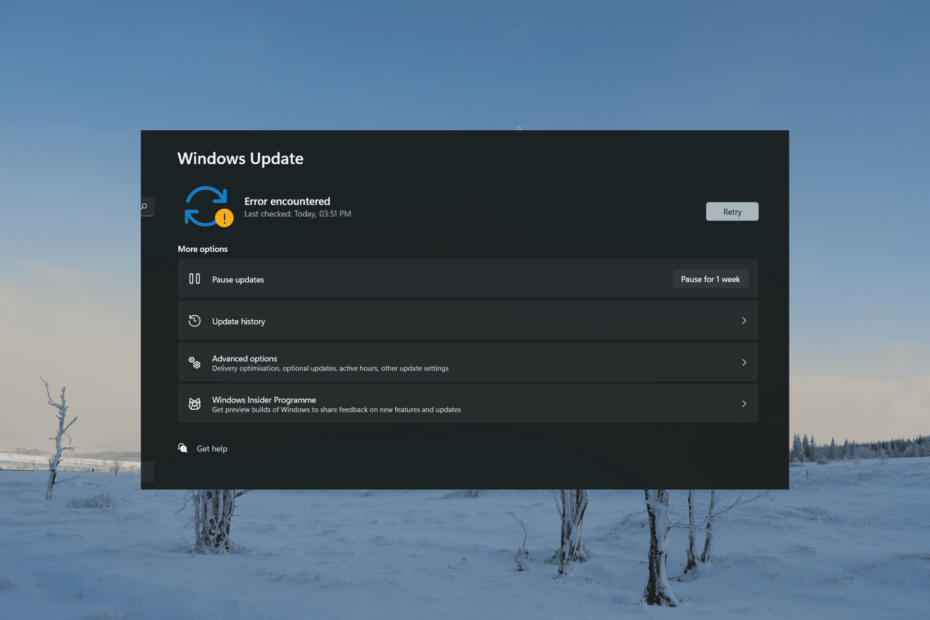
XINSTALLER VED Å KLIKKE LAST NED FILEN
- Last ned Fortect og installer det på din PC.
- Start verktøyets skanneprosess for å se etter korrupte filer som er kilden til problemene.
- Høyreklikk på Start reparasjon for å løse sikkerhets- og ytelsesproblemer med datamaskinen.
- Fortect er lastet ned av 0 lesere denne måneden.
Windows kaster feilkoden 0x80242008 når det er et problem med å installere eller oppdatere en spesifikk Windows-oppdatering eller driver.
Hvis du har problemer mens du oppdaterer Windows eller støter på feilkoden 0x80242008 når du prøver å last ned eller installer oppdateringer, fortsett å lese for å finne en liste over mulige løsninger.
Hva er feilkode 0x80242008?
Windows Update-feilkoden 0x80242008 oppstår vanligvis når Windows-oppdateringstjenester ikke kjører ordentlig på systemet ditt. Det indikerer vanligvis at oppdateringsprosessen oppdaget en feil eller ble avbrutt.
Feilkoden 0x80242008 i Windows Update kan oppstå på grunn av ulike årsaker, inkludert:
- Problemer med nettverkstilkobling: Hvis det er en problem med internettforbindelsen din eller nettverksinnstillinger, kan det forhindre at oppdateringen lastes ned eller installeres på riktig måte.
- Antivirus- eller sikkerhetsprogramvarekonflikter: Tredjeparts antivirus- eller sikkerhetsprogramvare kan noen ganger forstyrre oppdateringsprosessen og forårsake feil.
- Ikke nok diskplass: Hvis systemet ditt gjør det ikke har nok ledig plass på harddisken, kan det forhindre at oppdateringen installeres.
- Programvarekonflikter: Konflikter mellom oppdateringen og annen programvare installert på systemet ditt kan føre til feil under installasjonsprosessen.
- Ødelagte systemfiler: Hvis viktige systemfiler som kreves for oppdateringen er ødelagt eller skadet, kan det forårsake en feil.
Hvordan fikser jeg feilkode 0x80242008?
Før du går videre til mer avanserte løsninger, anbefales det å prøve følgende forutsetningstrinn for å løse denne feilen:
- Start datamaskinen på nytt: De fleste oppdateringsrelaterte problemer kan løses med en enkel omstart.
- Sjekk Internett-tilkoblingen din: Før du prøver å oppdatere Windows, sørg for at du har en pålitelig og stabil Internett-tilkobling.
- Deaktiver antiviruset:Deaktiver antivirusprogrammet midlertidig og prøv deretter å installere oppdateringen på nytt.
1. Kjør feilsøking for Windows Update
- trykk Windows + Jeg for å starte Windows Innstillinger app.
- Gå til System fanen, bla ned og klikk på Feilsøking flis.
- På Feilsøking innstillingssiden, klikk på Andre feilsøkere.
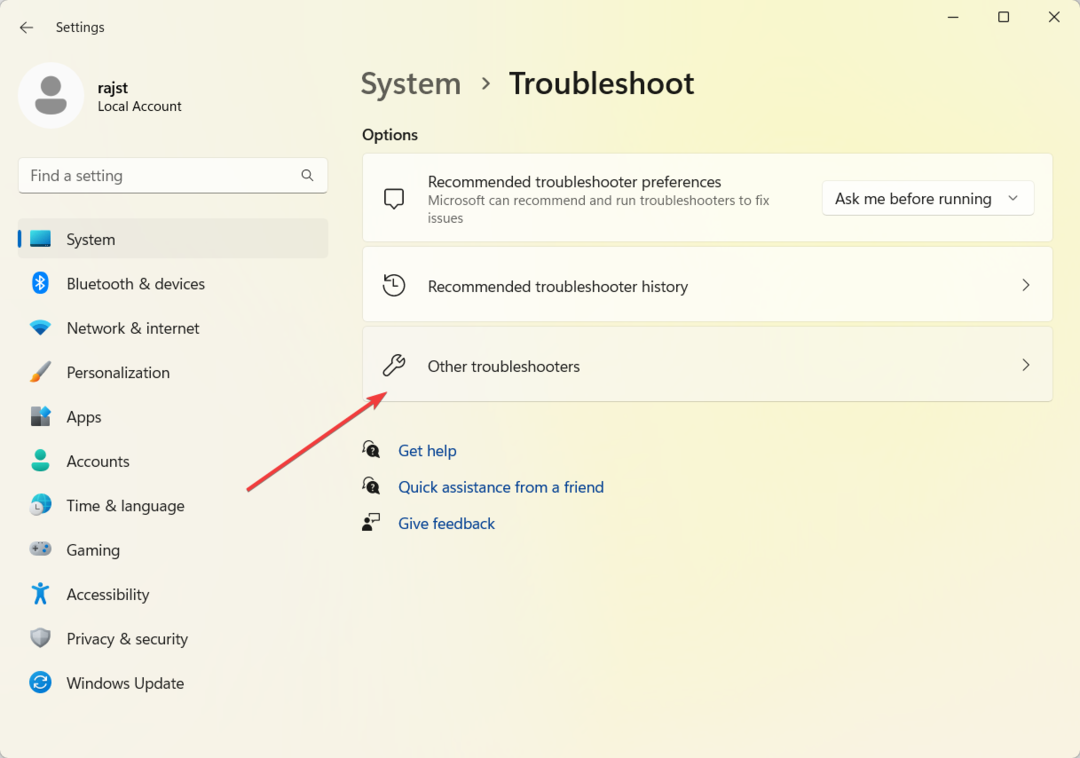
- Klikk deretter på Løpe knappen ved siden av Windows-oppdatering.
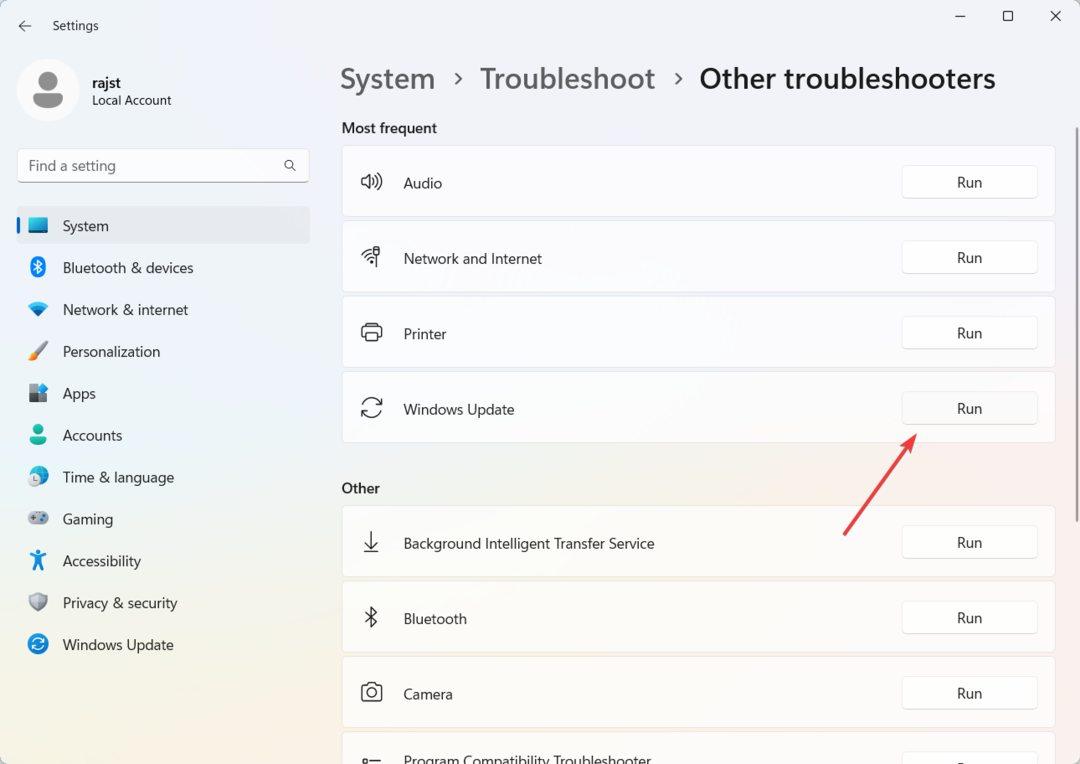
- Følg instruksjonene på skjermen for å fullføre feilsøkingsprosessen.
- Start datamaskinen på nytt, prøv å laste ned oppdateringer på nytt, og se om du fortsatt ser feilkoden 0x80242008.
I tillegg til denne løsningen kan du øke sjansene for å løse denne Windows OS-feilen med en dyktig reparasjonsløsning.
Denne programvaren starter med å diagnostisere PC-en og oppdage ødelagte filer for å reparere dem automatisk.
2. Reparer manglende eller ødelagte systemfiler
- trykk Windows + R å åpne Løpe dialog, skriv cmd, hold Ctrl + Skifte tasten, og klikk OK å løpe Ledeteksten som administrator.
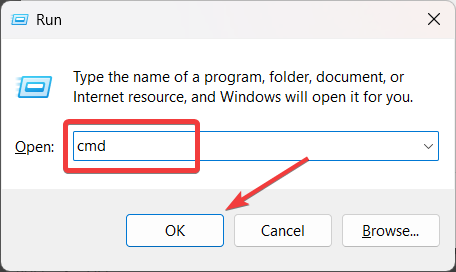
- Klikk Ja på Brukerkonto-kontroll ledetekstvinduet.
- Skriv inn følgende kommando og trykk Tast inn:
sfc /scannow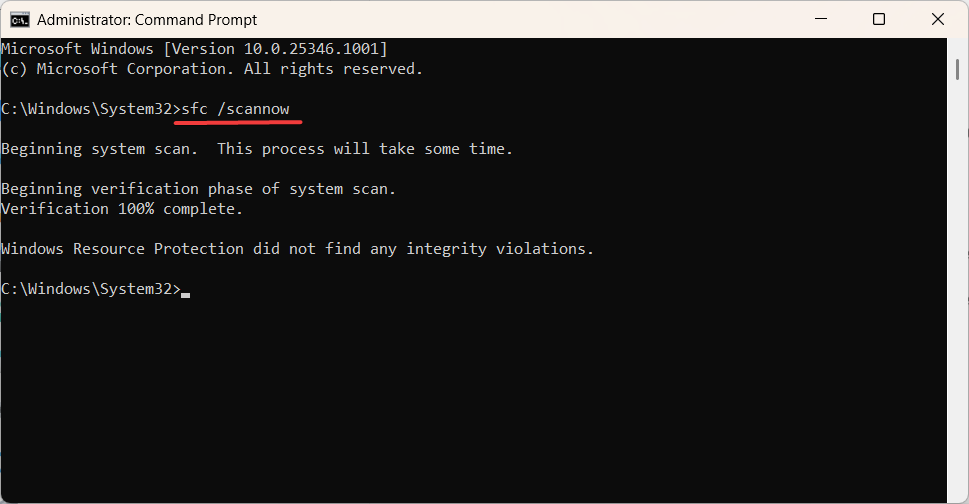
- Etter å ha kjørt systemfilkontrollen (SFC), fortsett å kjøre DISM-skanningen. Skriv inn følgende kommandoer og trykk Tast inn etter hver:
DISM /Online /Cleanup-Image /CheckHealthDISM /Online /Cleanup-Image /ScanHealthDISM /Online /Cleanup-Image /RestoreHealth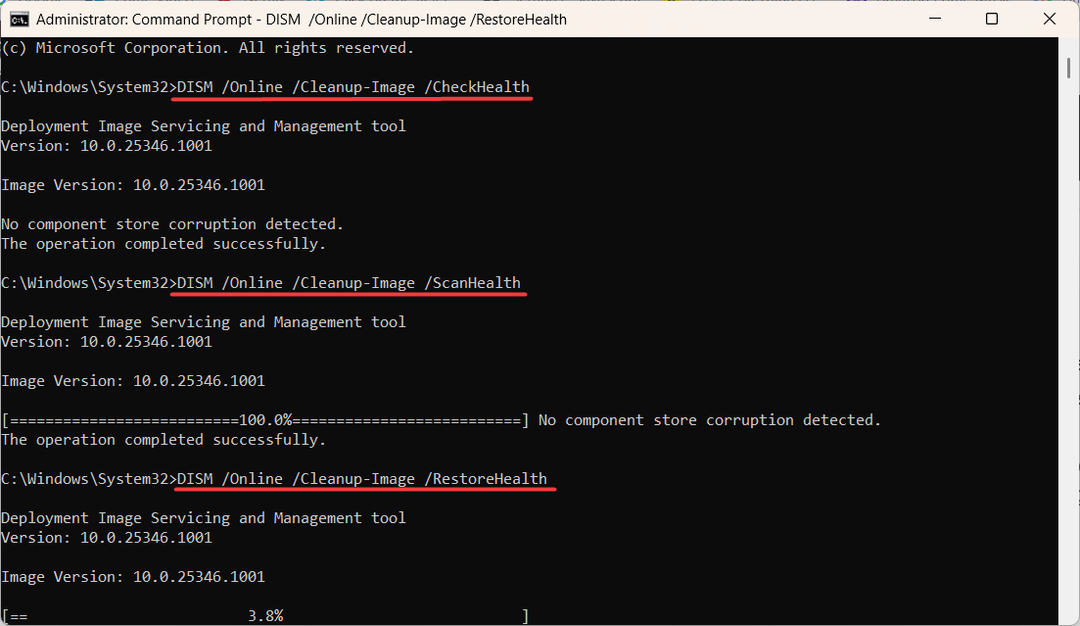
- Når du har utført SFC- og DISM-skanningen, start datamaskinen på nytt og se om 0x80242008-feilen er borte.
3. Tilbakestill Windows Update-komponentene
- Åpne Windows-søk, skriv cmd, og velg Kjør som administrator.
- Skriv inn følgende kommando og trykk Tast inn etter hver for å stoppe oppdateringstjenestene.
nettstopp wuauservnettstopp cryptSvcnettstoppbitsnet stop trustedinstallernet stopp msiserver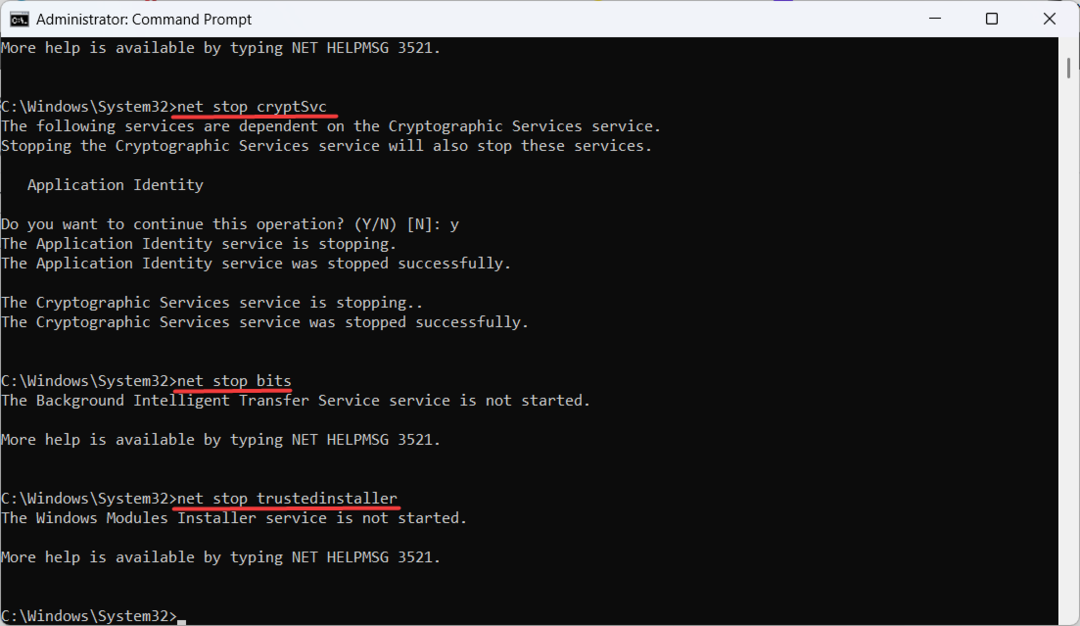
- Deretter gir du nytt navn til oppdateringsmappene ved å kjøre kommandoene nedenfor:
ren C:\Windows\SoftwareDistribution SoftwareDistribution.oldren %systemroot%\system32\catroot2 catroot2.old - Til slutt, kjør kommandoene nedenfor og trykk Tast inn etter hver for å starte de stoppede oppdateringstjenestene på nytt.
nettstart wuauservnet start cryptSvcnetto startbiternet start trustedinstallernettstart msiserver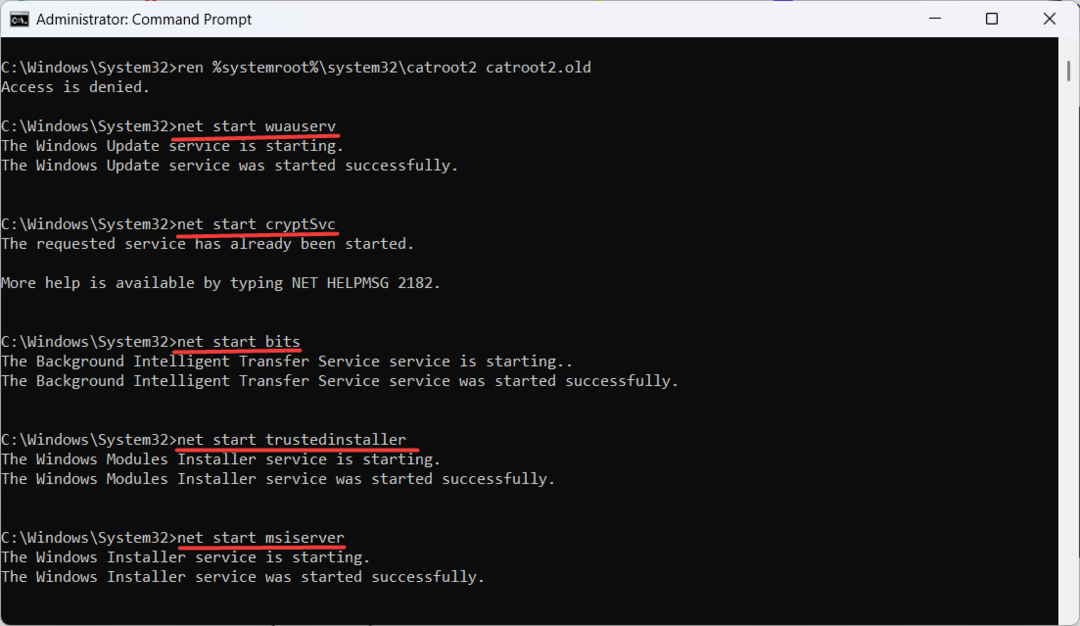
- Gå ut av ledeteksten og sjekk om 0x80242008-oppdateringsfeilen er rettet.
- Winsock Error 10054: Vanlige årsaker og hvordan du fikser det
- Reparer: 0x000003eb Windows-installasjonsdriverfeil
4. Utfør en ren oppstart
- Åpne Kjør-kommandoen med Windows + R, type msconfig, og treffer Tast inn.
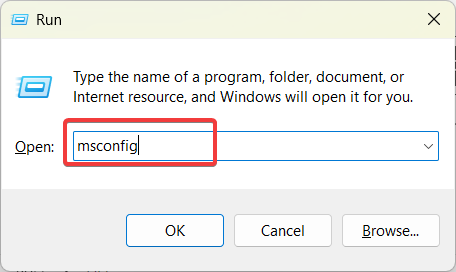
- Gå til Tjenester fanen, sjekk Skjul alle Microsoft-tjenester boksen, og klikk Deaktivere alle.
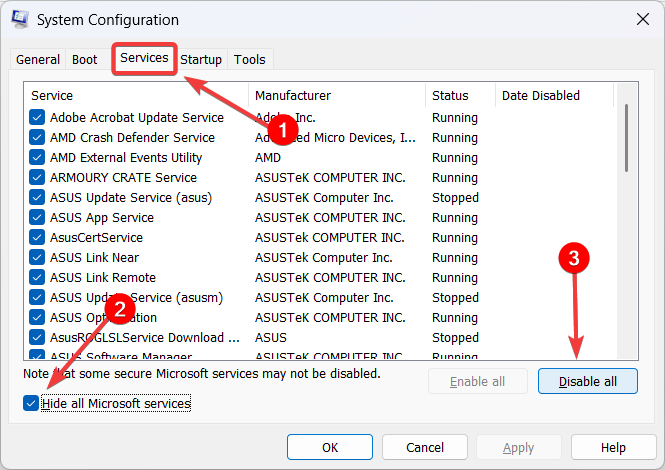
- Klikk deretter Søke om for å lagre endringene.
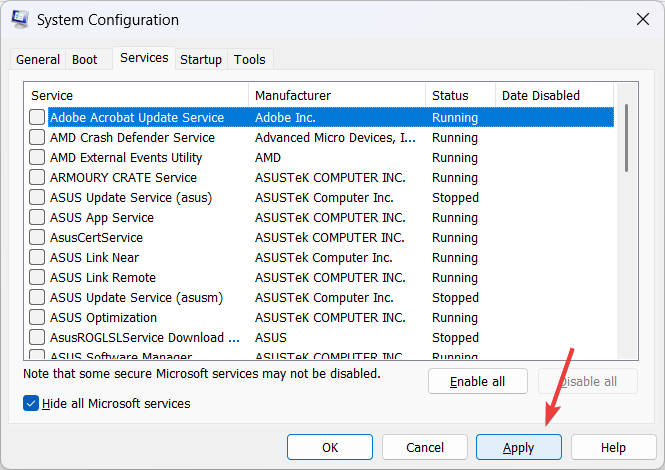
- Bytt til Oppstart-fanen og klikk på Åpne Oppgavebehandling.
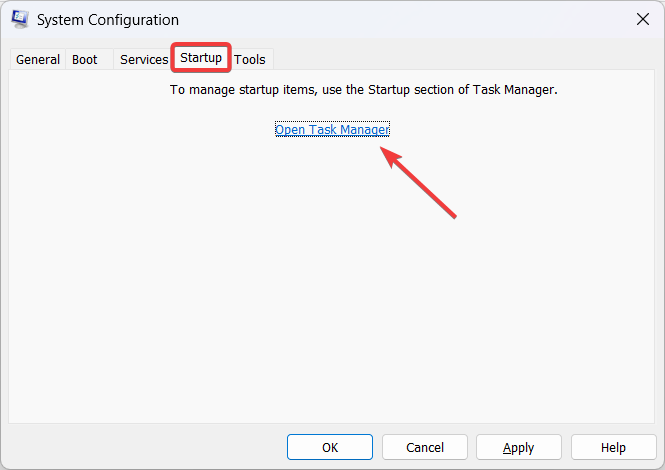
- Deaktiver nå alle oppstartsappene. Velg appen og klikk på Deaktiver knapp.
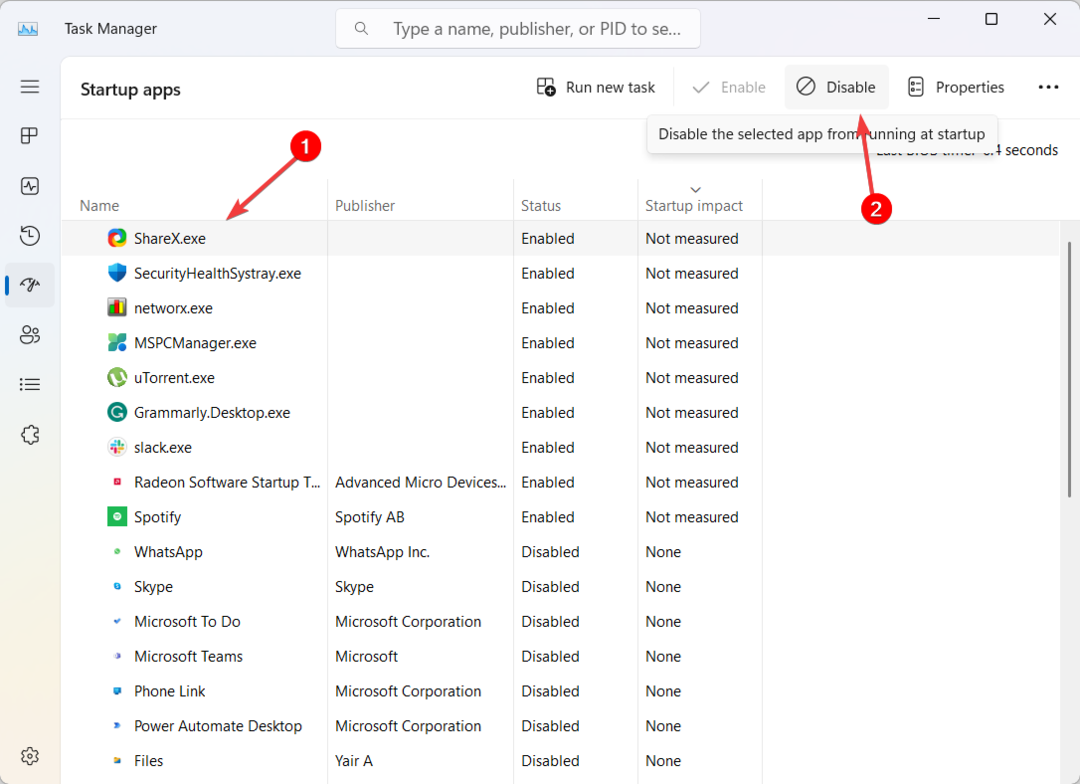
- Når du har fullført disse trinnene, fortsett å starte datamaskinen på nytt. Når datamaskinen starter på nytt, vil den kun kjøre de essensielle tjenestene.
- Løpe Windows-oppdatering igjen for å se om problemet er løst.
Hvis ingen av disse trinnene løser problemet, kan du last ned og installer oppdateringen manuelt fra Microsoft Update Catalog-depotet. Dette innebærer å identifisere den spesifikke oppdateringen som forårsaker 0x80242008-feilen, laste den ned manuelt fra Microsofts nettsted og installere den direkte.
Hvilken løsning fungerte for deg? Gi oss beskjed i kommentarfeltet nedenfor.
Opplever du fortsatt problemer?
SPONSERT
Hvis forslagene ovenfor ikke har løst problemet, kan datamaskinen oppleve mer alvorlige Windows-problemer. Vi foreslår at du velger en alt-i-ett-løsning som Fortect for å løse problemer effektivt. Etter installasjonen klikker du bare på Vis og fiks og trykk deretter på Start reparasjon.